Índice de la página
Reseñas y premios
P: ¿Cómo mover aplicaciones del HDD al SSD sin reinstalarlas?
"Añadí un nuevo SSD a mi portátil. Y supuse que sería tan normal como antes, pero con un buen rendimiento y un aumento de la velocidad. Pero después de encender el portátil, todo era nuevo, como en un portátil nuevo. Todas mis aplicaciones habían desaparecido. El disco duro sigue ahí en el portátil y sólo incluye todos los archivos que hay en él. Ahora quiero saber, ¿hay alguna manera de que pueda mover mis aplicaciones del HDD al SSD sin reinstalar, sin afectar a ninguno de los archivos? Espero una solución a esto lo antes posible". - Un usuario de superuser.com
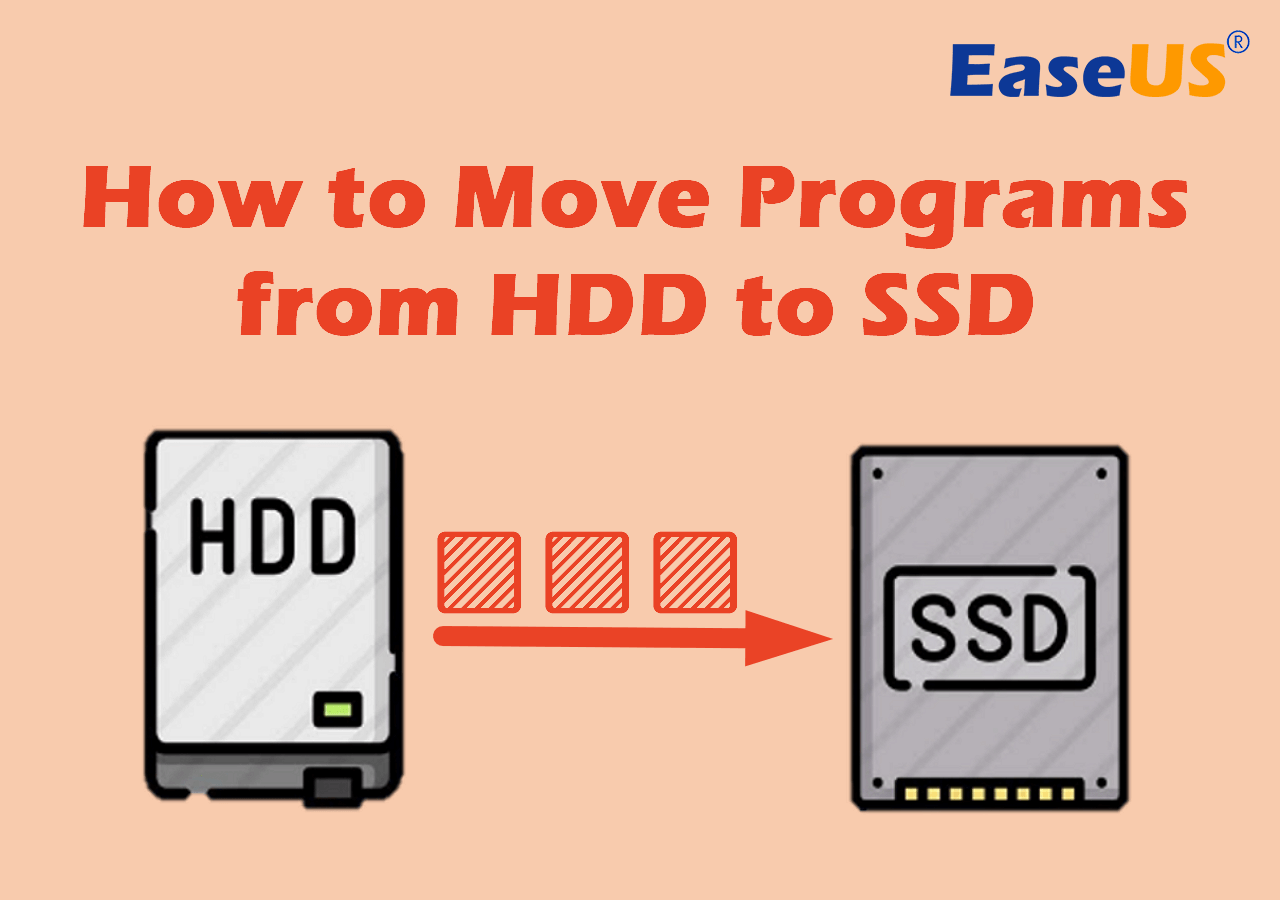
Si tu ordenador se llena muy pronto después de instalar las aplicaciones, programas y software necesarios, puede que quieras moverlos a otro SSD o HDD para liberar espacio. O puedes intentar mover las aplicaciones y programas favoritos del HDD al SSD para obtener un mejor rendimiento y una mayor velocidad.
Ver información necesaria sobre cómo mover programas del HDD al SSD Windows 11/10:
| ⏱️Duration | 3-5 minutos |
| 💻Sistemas compatibles | Windows 11/10 |
| ⛑️Preparación |
PC con Windows, SSD (con espacio suficiente) |
| ⛏Herramientas | Herramienta de transferencia de PC - EaseUS Todo PCTrans |
| ✍️Soluciones |
Herramienta de migración de aplicaciones(segura y rápida) Formas manuales(necesita más tiempo) Cambiar la ruta de ubicación predeterminada de los programas |
Para los usuarios que buscan una forma de mover sus aplicaciones, programas y software instalados del HDD al SSD o del SSD al HDD sin reinstalarlos, estás en el lugar adecuado. En este artículo, te mostraremos un software de transferencia de PC muy eficaz para transferir programas del HDD al SDD directamente.
Mientras tanto, también puedes aprender formas manuales de mover programas de Windows 11/10 a otra unidad con la utilidad integrada de Windows. Empecemos.
Cómo mover programas del HDD al SDD con una herramienta de migración de aplicaciones
Como sabemos, cuando quieres transferir programas de HDD a SSD, una simple operación de mover archivos no tendrá éxito porque los archivos de programa están distribuidos en docenas de ubicaciones de tu disco duro. Mover cualquiera de ellos hará que la aplicación falle.
Entonces, ¿cómo transferir los programas instalados de una unidad a otra sin problemas de arranque? La forma más sencilla es aplicar una herramienta de migración de aplicaciones, y EaseUS Todo PCTrans Professional es la que no te puedes perder. Siendo una herramienta potente, tiene una interfaz sencilla para que todos los usuarios puedan utilizarla.
Ahora, descarga este software de transferencia para PC y sigue los pasos que se indican a continuación para mover aplicaciones, programas y software de una unidad a otra en Windows 11/10.
Paso 1. Conecta el nuevo SSD o HDD a tu PC y Ejecuta EaseUS Todo PCTrans
1. Conecta el nuevo SSD o HDD a tu ordenador e inicialízalo para que la unidad sea accesible.
2. En la pantalla principal de EaseUS Todo PCTrans, haz clic en "Migración local" y haz clic en "Iniciar" para continuar.

Paso 2. Selecciona aplicaciones, programas en el disco de origen y selecciona SSD o HDD como disco de destino para transferirlos
1. En la partición de origen donde instalaste las aplicaciones, marca los programas deseados (marcados como "Sí") que quieras transferir a tu SSD o HDD.
2. Haz clic en el icono del triángulo para seleccionar el nuevo SSD o HDD como destino y haz clic en "Transferir" para mover los programas seleccionados.

Paso 3. Espera a que finalice el proceso de transferencia
Cuando termine el proceso, haz clic en "Aceptar" para finalizar.
Después puedes reiniciar tu PC para conservar todos los cambios y puedes volver a ejecutar el programa transferido en tu nuevo SSD o HDD.

Después de esto, puedes reiniciar el PC para mantener todos los cambios, y entonces podrás ejecutar tus aplicaciones, software y programas sin problemas.
EaseUS Todo PCTrans ofrece soluciones integrales para todas tus necesidades de transferencia de datos, incluyendo archivos, aplicaciones/programas, cuentas de usuario y configuraciones. Ofrece tres modos opcionales de transferencia desde el PC.
- Mueve aplicaciones de una unidad a otra: Admite muchos programas populares como Microsoft Office, software de Adobe, Google Chrome y juegos de Steam. Copia programas instalados entre particiones del disco duro. Por ejemplo, transfiere programas de la unidad C a la unidad D.
- Transfiere datos entre dos PC: Transfiere aplicaciones, datos, cuentas y configuraciones a otro ordenador mediante una conexión de red. Puedes compartir archivos entre dos ordenadores portátiles mediante WiFi en Windows 11/10.
- Transferencia por copia de seguridad y recuperación: Transfiere archivos del PC de origen al PC de destino mediante copia de seguridad y recuperación cuando no haya conexión a Internet. Crea imágenes de tus archivos, programas y cuenta.
Cómo mover aplicaciones del HDD al SDD de forma manual
En esta sección, te mostraremos dos formas de mover aplicaciones de HDD a SSD o de SSD a SSD con dos métodos manuales. Ambos enfoques tienen inconvenientes obvios. Echemos un vistazo.
1. Transfiere programas del HDD al SSD con la función Windows Apps Move
El proceso que se muestra a continuación sólo funciona para las aplicaciones que hayas instalado desde Microsoft Store.
- Aviso:
- 1. Para mover un programa de terceros o programas de escritorio tradicionales a la SSD sin reinstalar, necesitas utilizar el software de transferencia de datos de PC publicado anteriormente.
- 2. Microsoft no recomienda mover la ubicación del archivo del programa instalado porque puede dejar de ejecutarse. La forma segura es utilizar EaseUS Todo PCTrans o desinstalar y volver a instalar el programa.
Paso 1. Pulsa las teclas "Windows + I" para abrir "Configuración de Windows". Haz clic en "Sistema" > "Aplicaciones y características".
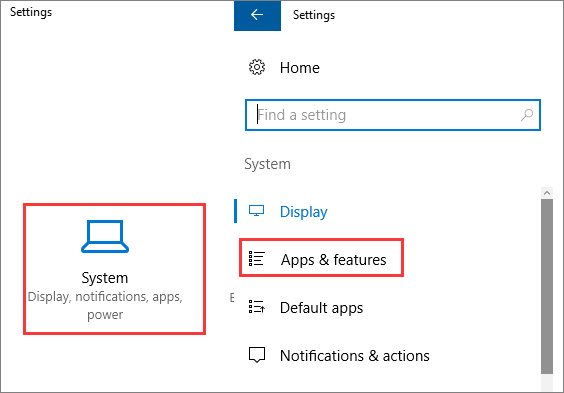
Paso 2. Elige la app que quieras mover. Haz clic en "Mover".
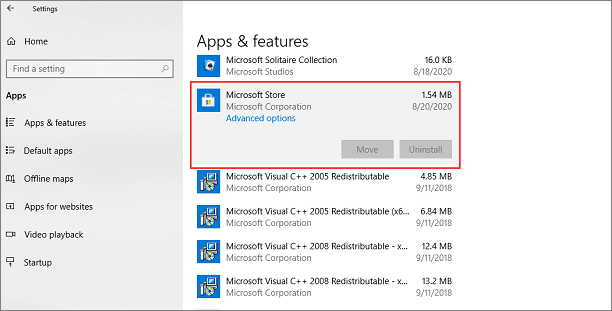
Paso 3. Selecciona la nueva unidad y vuelve a hacer clic en "Mover".
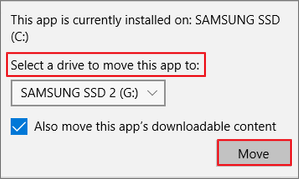
2. Mueve las aplicaciones al SSD desinstalándolas y volviéndolas a instalar
La última forma de transferir programas del HDD al SSD es desinstalándolos y volviéndolos a instalar. Si se trata de un programa grande, lleva mucho tiempo descargarlo e instalarlo desde Internet. Espera pacientemente.
Paso 1. Abre el Panel de Control y selecciona "Programas y Características".
Paso 2. Elige el programa que quieres mover y "Desinstalar".
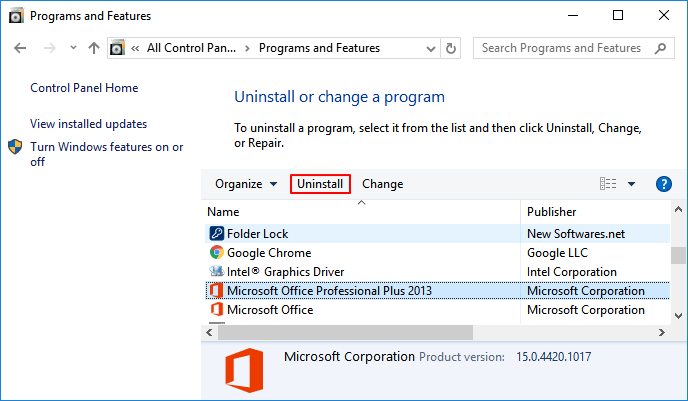
Paso 3. Haz clic en "Aceptar" para confirmar la desinstalación.
Paso 4. Reinstala el software a través de los medios de instalación o descárgalo de Internet. Puedes cambiar la unidad y la ruta de instalación al nuevo SSD o HDD.
Las formas manuales requieren que seas más paciente y cuidadoso. A continuación, seguiremos presentando cómo cambiar la ruta de ubicación predeterminada. Si te gusta esta página, puedes compartirla con tus amigos haciendo clic en los botones sociales.
Cómo cambiar la ruta de ubicación predeterminada de los programas en Windows 11/10
Si quieres cambiar la ubicación de instalación por defecto de aplicaciones y programas en Windows 11/10, es muy sencillo. Sigue los pasos que se indican a continuación para hacerlo.
Paso 1. Pulsa "Windows + I" para abrir la Configuración de Windows. Haz clic en "Sistema" > "Almacenamiento".
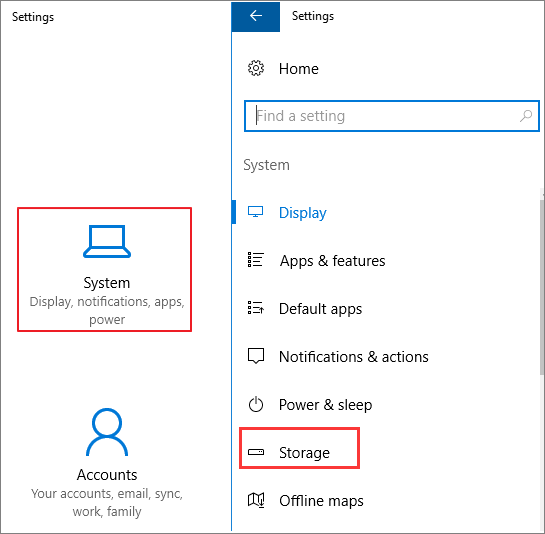
Paso 2. Busca Ubicaciones de guardado. Establece la ruta de almacenamiento para guardar las apps.
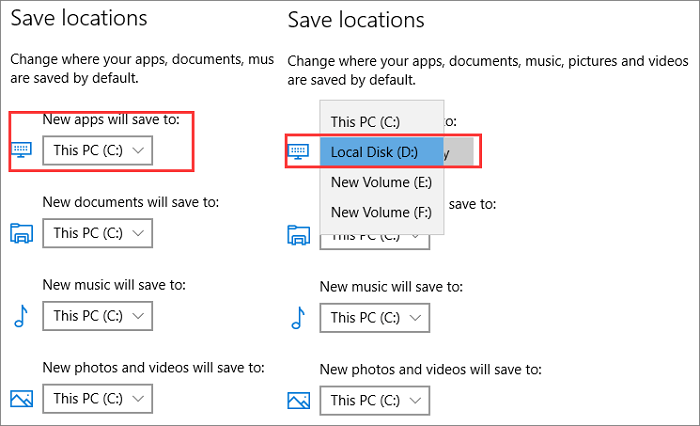
Conclusión
En este post, cubrimos tres formas de mover programas de HDD a SSD:
- Transfiere localmente aplicaciones instaladas de una unidad o disco a otro con EaseUS Todo PCTrans. No hay restricciones con este método. Puedes mover cualquier software de forma ilimitada.
- Mueve el software descargado de Microsoft Store al SSD o HDD con la función Apps Move de Windows.
- Desinstala y reinstala manualmente aplicaciones con nuevas ubicaciones de instalación en SSD.
Comparando los tres métodos, el más eficaz para pasar programas de HDD a SSD es sin duda el primero. Con EaseUS Todo PCTans, puedes configurar un nuevo disco duro o un nuevo ordenador de forma instantánea y sencilla.
Preguntas frecuentes sobre cómo pasar programas del HDD al SSD
¿Sabes cómo pasar programas del HDD al SSD de forma segura y fácil? Aquí te ofrecemos otras preguntas y respuestas relacionadas con el traslado de juegos y programas. Sigue leyendo.
1. ¿Cómo mover los programas instalados a otra unidad?
Puedes mover los programas instalados utilizando el movedor de aplicaciones profesional o utilizando la función de aplicaciones y programas de Windows:
- Mantén pulsado Windows+I para abrir la Configuración de Windows.
- Selecciona Aplicaciones y funciones y desplázate hasta la aplicación que quieras mover.
- Selecciona Mover y selecciona Nueva unidad para confirmar el movimiento.
2. ¿Puedo pasar juegos del HDD al SSD?
Por supuesto, puedes mover juegos a SSD, y con el movedor de juegos profesional - EaseUS Todo PCTrans, puedes incluso mover Steam, Epic, Blizzard y Origin a otra unidad. Además, también puedes mover juegos de Steam a SSD utilizando la función de mover carpeta de instalación.
3. ¿Cómo migrar el SO de HDD a SSD?
Los métodos proporcionados por Windows para migrar archivos y datos no se aplican a la migración de sistemas. Si sólo quieres migrar tu sistema a SSD, puedes utilizar la herramienta de clonación para crear una imagen del sistema de tu PC y restaurarla a SSD.
Sobre el autor
Actualizado por Luis
Luis es un entusiasta de la tecnología, cuyo objetivo es hacer que la vida tecnológica de los lectores sea fácil y agradable. Le encanta explorar nuevas tecnologías y escribir consejos técnicos.
Reseñas y Premios
-
EaseUS Todo PCTrans Free is a useful and and reliable software solution created to serve in computer migration operations, be it from one machine to another or from an earlier version of your OS to a newer one.
Seguir leyendo -
EaseUS Todo PCTrans is by the folks at EaseUS who make incredible tools that let you manage your backups and recover your dead hard disks. While it is not an official tool, EaseUS has a reputation for being very good with their software and code.
Seguir leyendo
-
It offers the ability to move your entire user account from your old computer, meaning everything is quickly migrated. You still get to keep your Windows installation (and the relevant drivers for your new PC), but you also get all your apps, settings, preferences, images, documents and other important data.
Seguir leyendo
Artículos relacionados
-
Cómo mover archivos grandes de una unidad a otra
![author icon]() Luis/2025/10/17
Luis/2025/10/17 -
Compartir archivos con ordenadores de diferentes redes
![author icon]() Pedro/2025/10/17
Pedro/2025/10/17 -
[Guía completa] Cómo transferir Realtek a otra unidad/ordenador
![author icon]() Luis/2025/10/17
Luis/2025/10/17 -
Cómo conservar Microsoft Office después de restaurar el sistema
![author icon]() Luis/2025/10/17
Luis/2025/10/17
